

Tutoriels recommandés : Tutoriel SQL
Données SQL SERVER Plan de sauvegarde
Les méthodes de sauvegarde de la base de données SQL SERVER incluent principalement la sauvegarde complète, la sauvegarde différentielle, la sauvegarde du journal des transactions, etc. En fonction des exigences de sécurité des données, les méthodes de sauvegarde recommandées sont une sauvegarde complète une fois par semaine, une sauvegarde différentielle une fois par jour et une sauvegarde du journal des transactions toutes les demi-heures.
Par défaut, les autorisations BACKUP DATABASE et BACKUP LOG sont accordées aux membres du rôle de serveur fixe sysadmin et aux rôles de base de données fixes db_owner et db_backupoperator.
Des problèmes de propriété et d'autorisation avec les fichiers physiques du périphérique de sauvegarde peuvent gêner l'opération de sauvegarde. SQL Server doit être capable de lire et d'écrire sur le périphérique ; le compte sous lequel le service SQL Server est exécuté doit disposer des autorisations d'écriture.
Le disque de stockage des fichiers de sauvegarde doit être séparé du disque de stockage des fichiers de base de données pour éviter les conflits d'E/S du disque. Le temps d'exécution de la sauvegarde est échelonné avec le temps d'exécution du travail de base de données pour éviter que la sauvegarde n'affecte l'exécution du travail de base de données.
La fonction de plan de maintenance SQL SERVER permet de mieux réaliser une sauvegarde automatisée. Avant d'utiliser cette fonction, démarrez la fonction agent SQL SERVER sur le gestionnaire de base de données.
Sauvegarde complète
1) Sélectionnez Gestion-Plan de maintenance-Assistant Plan de maintenance
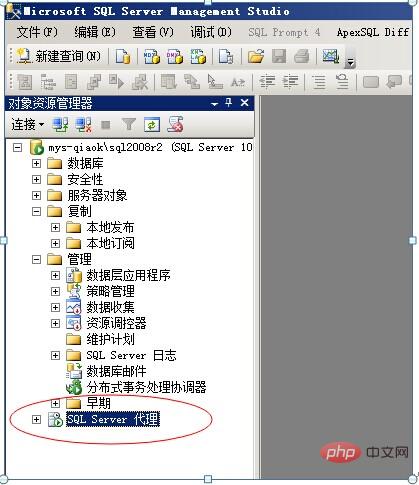
2) Après avoir ouvert l'assistant de plan de maintenance, vous pouvez ajouter un nouveau plan de maintenance et nommer le plan de maintenance, comme indiqué ci-dessous :
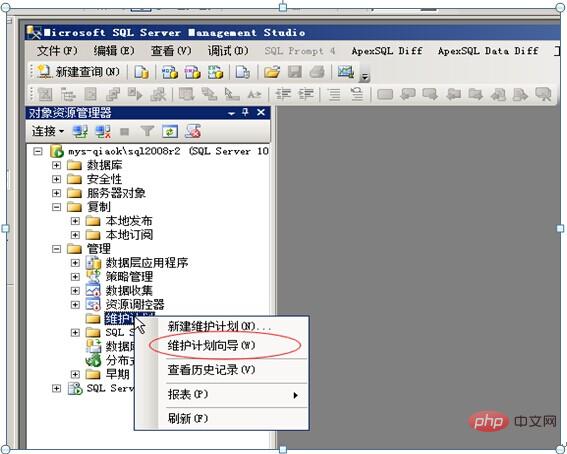
3) Sélectionnez la tâche de maintenance de la base de données de sauvegarde (terminée)
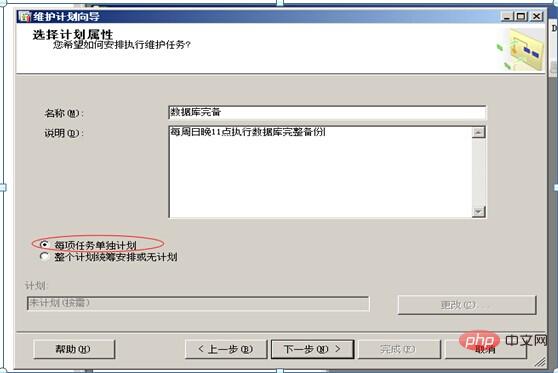
4) Liée à configuration d'un plan complet de maintenance de la base de données Informations, y compris la base de données sauvegardée, l'heure d'expiration du jeu de sauvegarde, le chemin de stockage du fichier de sauvegarde
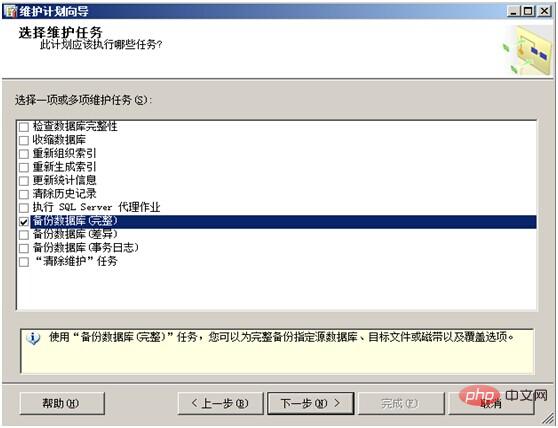
5) Sélectionnez Suivant, puis sélectionnez Terminer
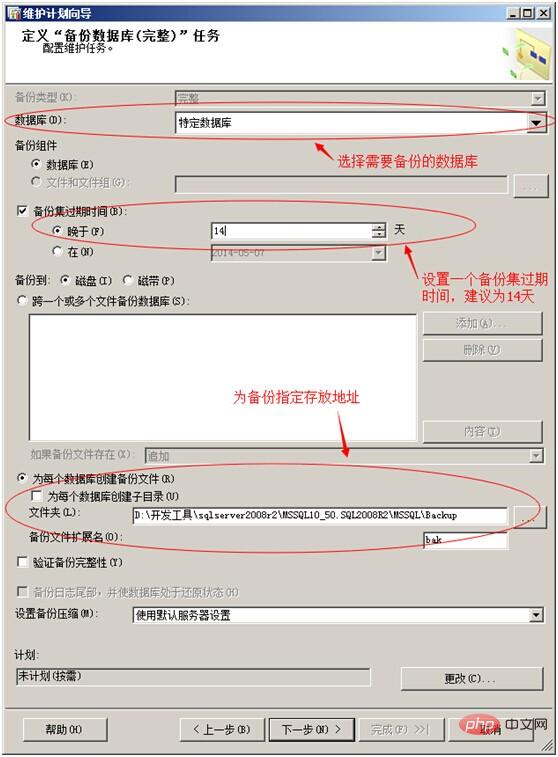
6) Préciser le cycle d'exécution du plan de maintenance
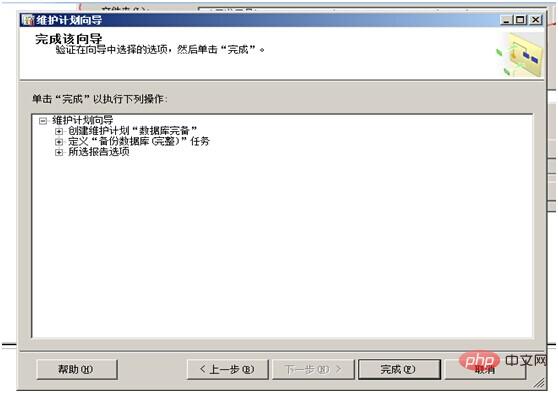
Comme le montre la figure ci-dessus, le type de plan Sélectionnez Répéter l'exécution, sélectionnez Hebdomadaire comme période et exécutez le plan tôt le matin de chaque dimanche.
7) Une fois le plan de sauvegarde créé, les bases de données de sauvegarde expirées doivent être automatiquement supprimées pour garantir une utilisation efficace de l'espace disque. Créez une tâche de maintenance de nettoyage dans le plan de maintenance actuel pour supprimer les fichiers de sauvegarde dont la durée de conservation dépasse la valeur définie.
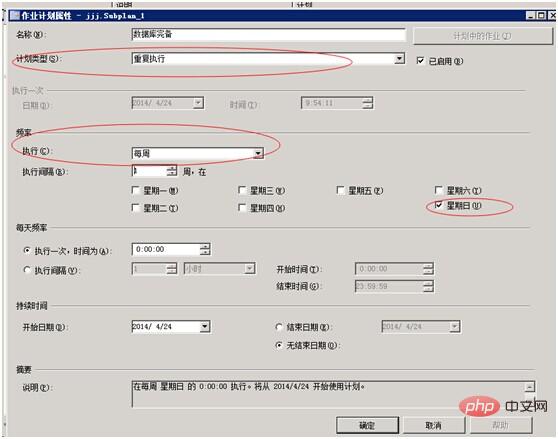
Comme indiqué ci-dessus, ouvrez le plan de sauvegarde des données que vous venez de créer, faites glisser la tâche de maintenance claire de la liste des tâches du plan de maintenance dans la case où se trouve la tâche de sauvegarde localisé ; et faites glisser La flèche d'association établit l'association entre la tâche de sauvegarde et la tâche de nettoyage. Cette association permet de préciser l'ordre d'exécution.
8) Définir la période de conservation des dossiers et des fichiers dans la tâche de maintenance claire
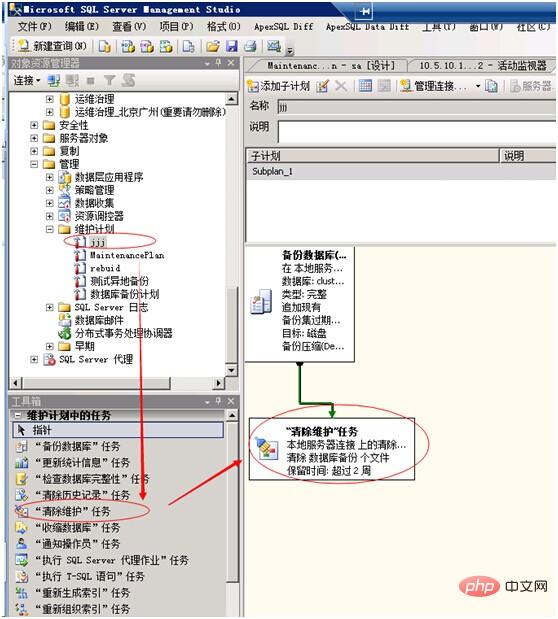
9) La méthode ci-dessus consiste à compléter les paramètres via l'assistant de plan de maintenance ou via la fonction de nouveau plan de maintenance, puis à faire glisser la tâche de sauvegarde de la base de données et à effacer les tâches de maintenance. Les paramètres pertinents sont les mêmes que ci-dessus. .
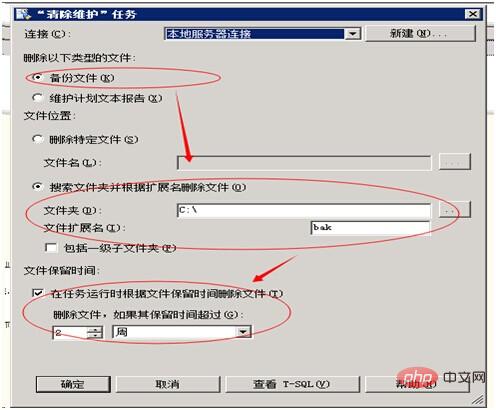
Sauvegarde différentielle
1) Sélectionnez le plan de maintenance - créez un nouveau plan de maintenance
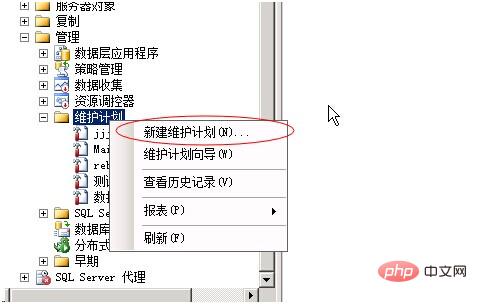
2) Définir le nom du plan de maintenance : sauvegarde différentielle
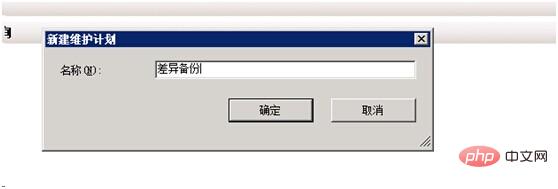
3) Ouvrez le plan de sauvegarde différentielle et faites glisser la tâche de sauvegarde de la base de données et effacez la tâche de maintenance vers la zone de tâche planifiée actuelle.
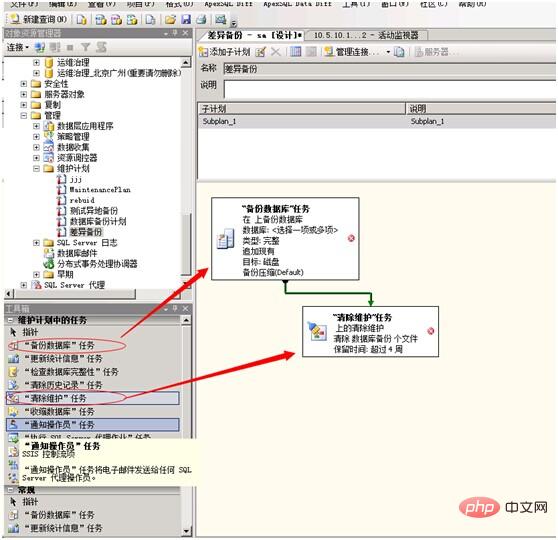
4) Définissez le type de sauvegarde dans la tâche de sauvegarde de la base de données sur différentiel, puis définissez le type de sauvegarde, sauvegardez la base de données spécifiée et sauvegardez le dossier de stockage
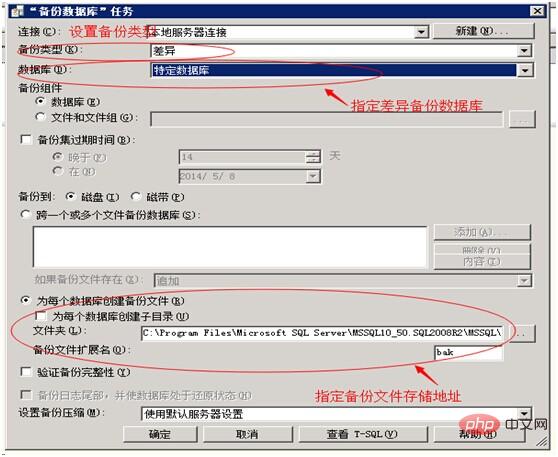
5) Double-cliquez pour ouvrir la tâche de maintenance claire, définissez la période de conservation du dossier et des fichiers dans la tâche de maintenance claire
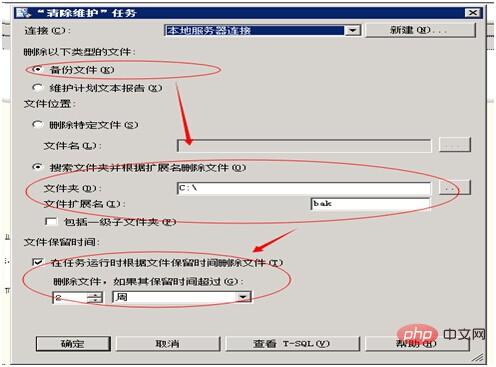
Sauvegarde du journal des transactions
1) Sélectionnez le plan de maintenance - créez une nouvelle maintenance plan
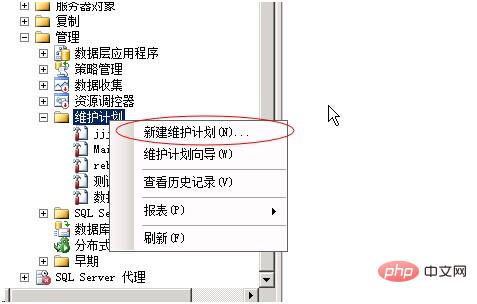
2) Définir le nom du plan de maintenance : Sauvegarde du journal des transactions

3) Ouvrez le plan de sauvegarde différentielle et faites glisser les tâches de sauvegarde de la base de données et effacez les tâches de maintenance vers la zone des tâches actuellement planifiées.
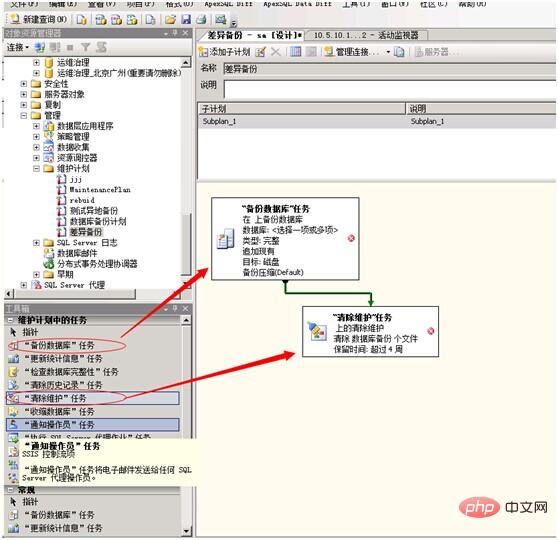
4) Définissez le type de sauvegarde dans la tâche de sauvegarde de la base de données sur le journal des transactions, puis définissez le type de sauvegarde, sauvegardez la base de données spécifiée, puis revenez dans le dossier de stockage
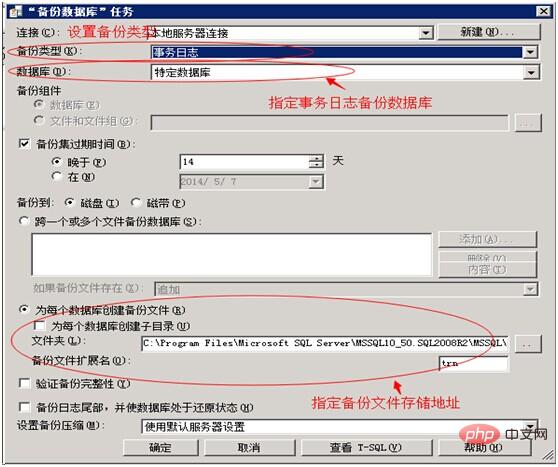
5) Double-cliquez pour ouvrir la tâche de maintenance claire, définissez la période de conservation du dossier et des fichiers dans la tâche de maintenance claire
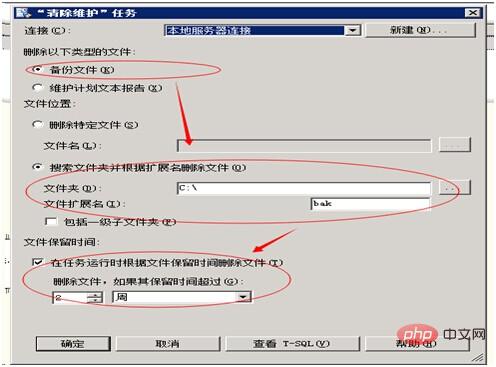
Récupération de base de données Restaurer une sauvegarde complète
La restauration d'une sauvegarde complète fait référence à la restauration du fichier de sauvegarde complet de la base de données et à la restauration de la base de données à son état complet.
1) Sélectionnez restaurer la base de données
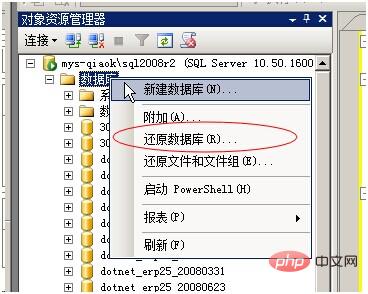
2) Sous les options générales, définissez la cible de restauration nom de la base de données, périphérique source (fichier complet de la base de données), etc.
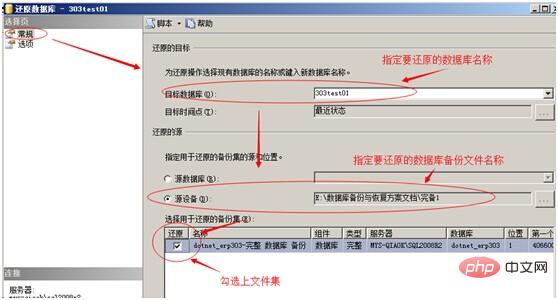
3) Définissez le chemin de stockage du fichier de base de données de restauration et choisissez d'écraser la base de données existante et d'annuler les transactions non validées.
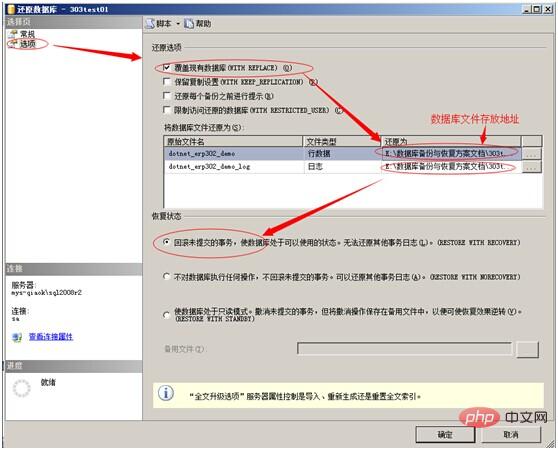
Restaurer la sauvegarde complète + la sauvegarde différentielle
Cette méthode consiste à restaurer la base de données sur différentiel L'état de la sauvegarde. Après avoir restauré la sauvegarde complète, vous pouvez continuer à restaurer la sauvegarde différentielle sur la base de données cible, qui est utilisée pour mettre à jour les données enregistrées dans la sauvegarde différentielle dans la base de données actuelle et restaurer la base de données dans l'état au moment de la sauvegarde différentielle.
1) Sélectionnez la base de données de restauration

2) Sous les options générales, définissez le nom de la base de données cible de restauration et le périphérique source ( la base de données est constituée de fichiers complets) etc.
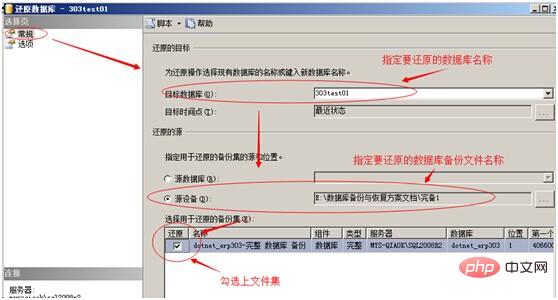
3) Définissez le chemin de stockage du fichier de base de données restauré et choisissez d'écraser la base de données existante et de ne pas annuler les transactions non validées sur la base de données.
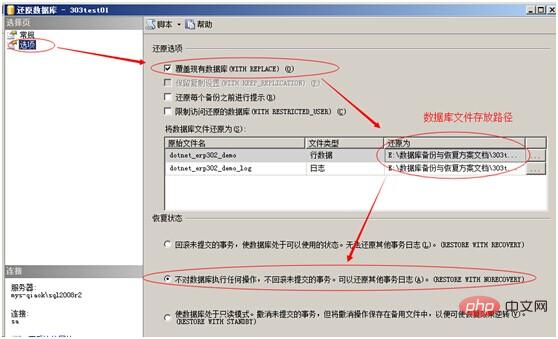
4) Une fois l'étape précédente terminée, la base de données est en état de restauration, vous pouvez continuer à restaurer la base de données et sélectionner la sauvegarde différentielle ; fichier pour le périphérique source.
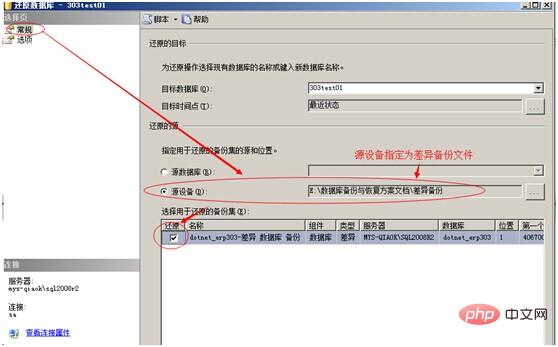
5) Définissez le chemin de stockage des fichiers et la méthode de restauration du journal des transactions de la base de données lors de la restauration des fichiers de sauvegarde différentielle.
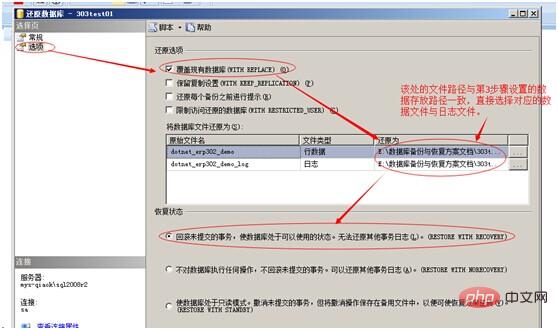
Restaurer la sauvegarde complète + la sauvegarde différentielle + la sauvegarde du journal des transactions
Cette méthode consiste à restaurer la sauvegarde complète + la sauvegarde différentielle + la sauvegarde du journal des transactions La base de données est restaurée dans l'état au moment de la sauvegarde du journal des transactions. Après avoir restauré la sauvegarde complète, vous pouvez continuer à restaurer la sauvegarde différentielle sur la base de données cible, puis continuer à restaurer la sauvegarde du journal des transactions. Ceci est utilisé pour mettre à jour les données enregistrées dans la sauvegarde différentielle et la sauvegarde du journal des transactions dans la base de données actuelle. que la base de données peut être restaurée dans l'état au moment de la sauvegarde du journal des transactions.
1) Sélectionnez la base de données de restauration
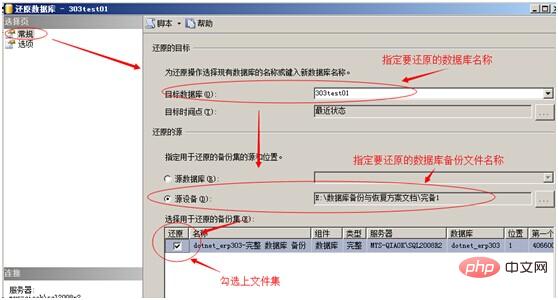
2) Sous les options générales, définissez le nom de la base de données cible de restauration et périphérique source (fichier complet de la base de données), etc.
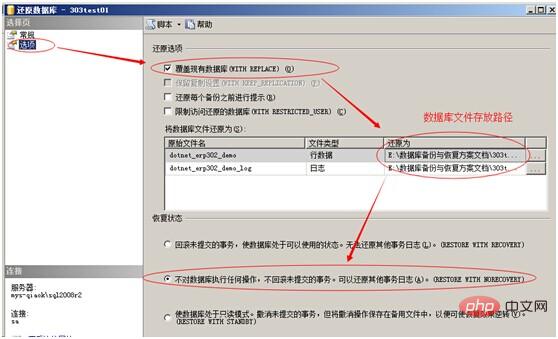
3) Définissez le chemin de stockage du fichier de base de données restauré et choisissez d'écraser la base de données existante et de ne pas annuler les transactions non validées sur la base de données.
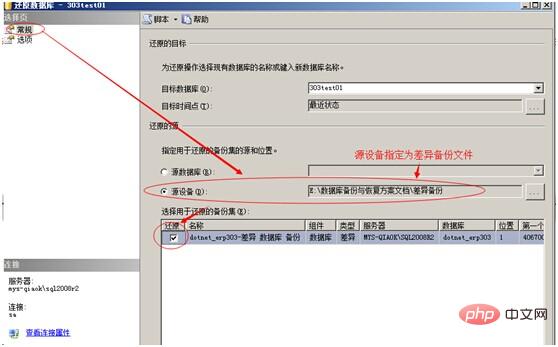
4) Une fois l'étape précédente terminée, la base de données est en état de restauration, vous pouvez continuer à restaurer la base de données et sélectionner la sauvegarde différentielle ; fichier pour le périphérique source.
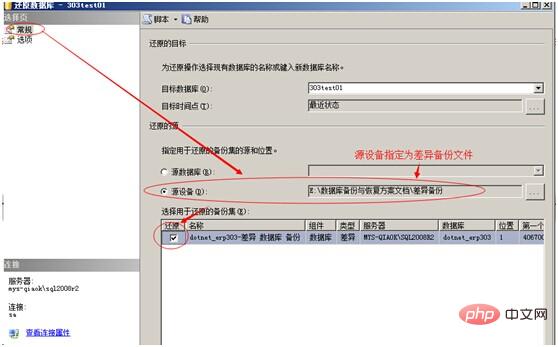
5) Définissez le chemin de stockage des fichiers et la méthode de restauration du journal des transactions de la base de données lors de la restauration des fichiers de sauvegarde différentielle.
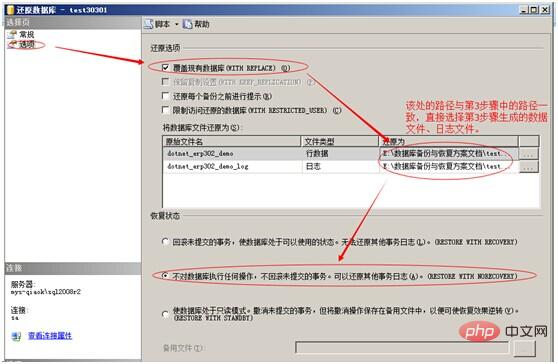
6) Une fois la sauvegarde et la restauration différentielles terminées, la base de données est en état de restauration, continuez à sélectionner la restauration pour restaurer le fichier journal des transactions ; à la base de données actuelle.
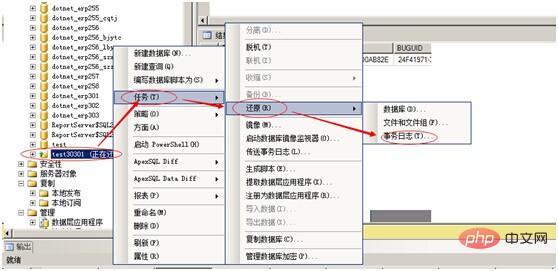
Choisissez de restaurer le journal des transactions, paramètres de sélection généraux
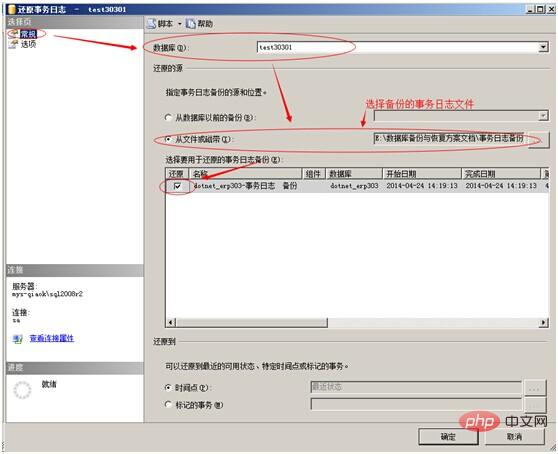
Restaurer le paramètre de point temporel ; en définissant ce point temporel, la base de données peut être restaurée à n'importe quel moment entre le moment de l'achèvement et la période de sauvegarde du journal des transactions.
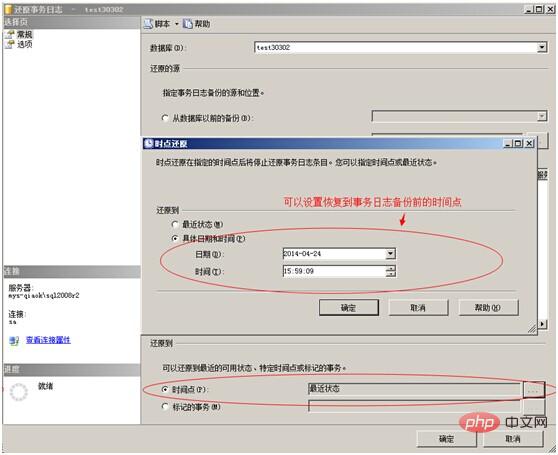
Définissez l'option permettant d'annuler les transactions non validées
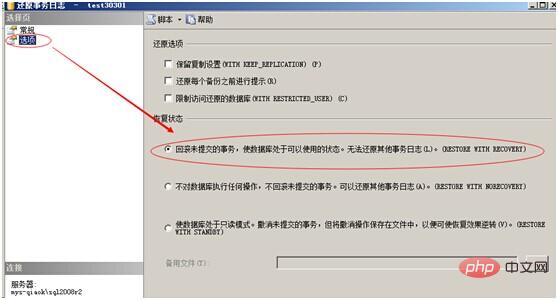
Une fois l'exécution terminée, la base de données revient à l'état disponible et les données sont mises à jour vers l'état à l'heure spécifiée. Si aucune heure n'est spécifiée, il s'agira de l'état dans lequel le journal des transactions a été sauvegardé.
Ce qui précède est le contenu détaillé de. pour plus d'informations, suivez d'autres articles connexes sur le site Web de PHP en chinois!
 Base de données trois paradigmes
Base de données trois paradigmes
 Comment supprimer une base de données
Comment supprimer une base de données
 Comment se connecter à la base de données en VB
Comment se connecter à la base de données en VB
 Base de données de restauration MySQL
Base de données de restauration MySQL
 Comment se connecter pour accéder à la base de données en VB
Comment se connecter pour accéder à la base de données en VB
 Quels sont les outils d'analyse des données ?
Quels sont les outils d'analyse des données ?
 Comment résoudre le problème du nom d'objet de base de données invalide
Comment résoudre le problème du nom d'objet de base de données invalide
 Comment connecter VB pour accéder à la base de données
Comment connecter VB pour accéder à la base de données

